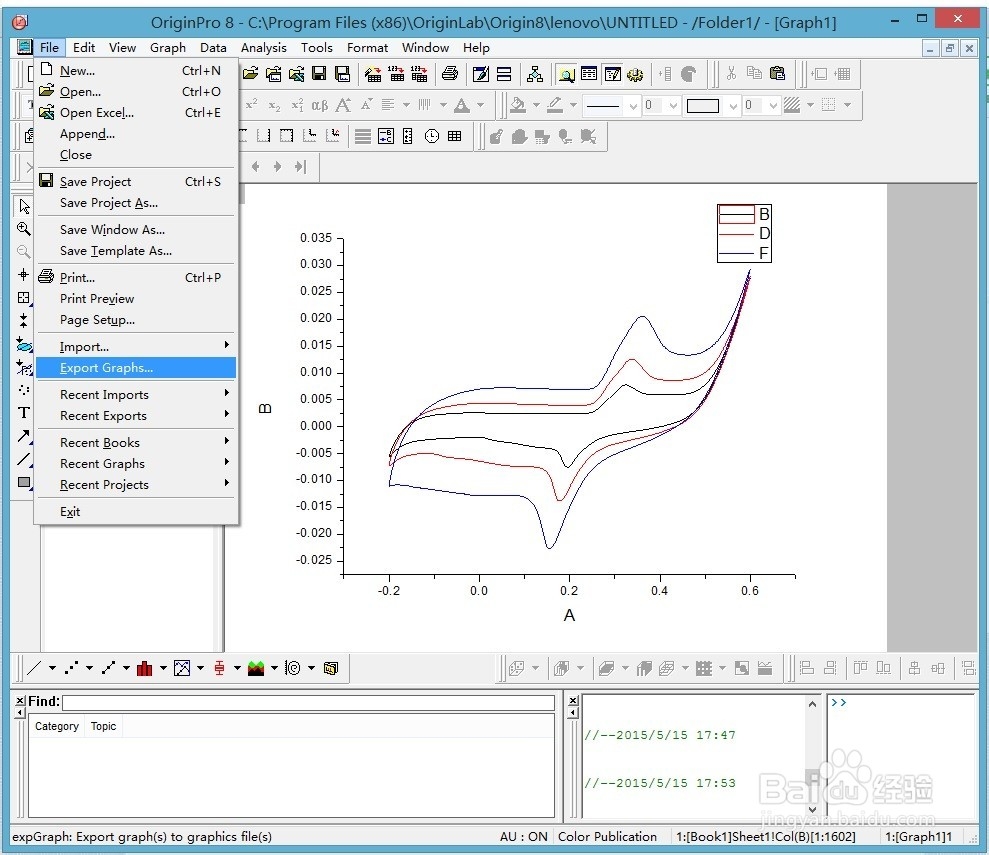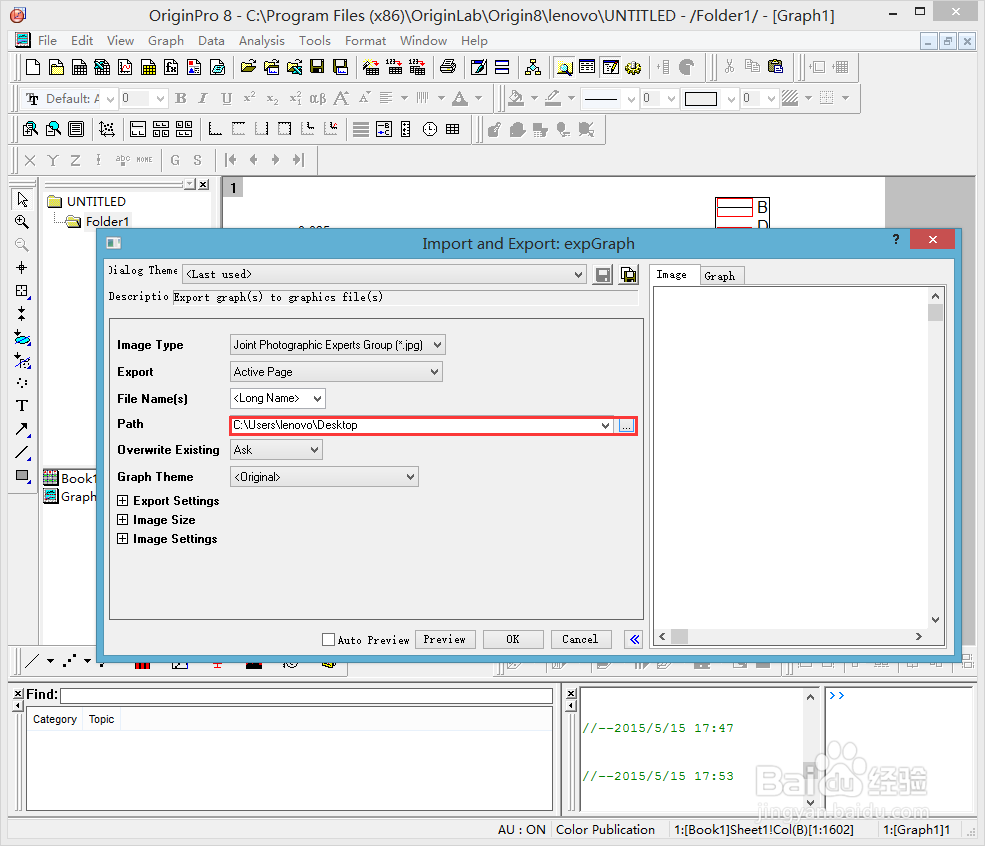1、打开origin 8 自动建立文件
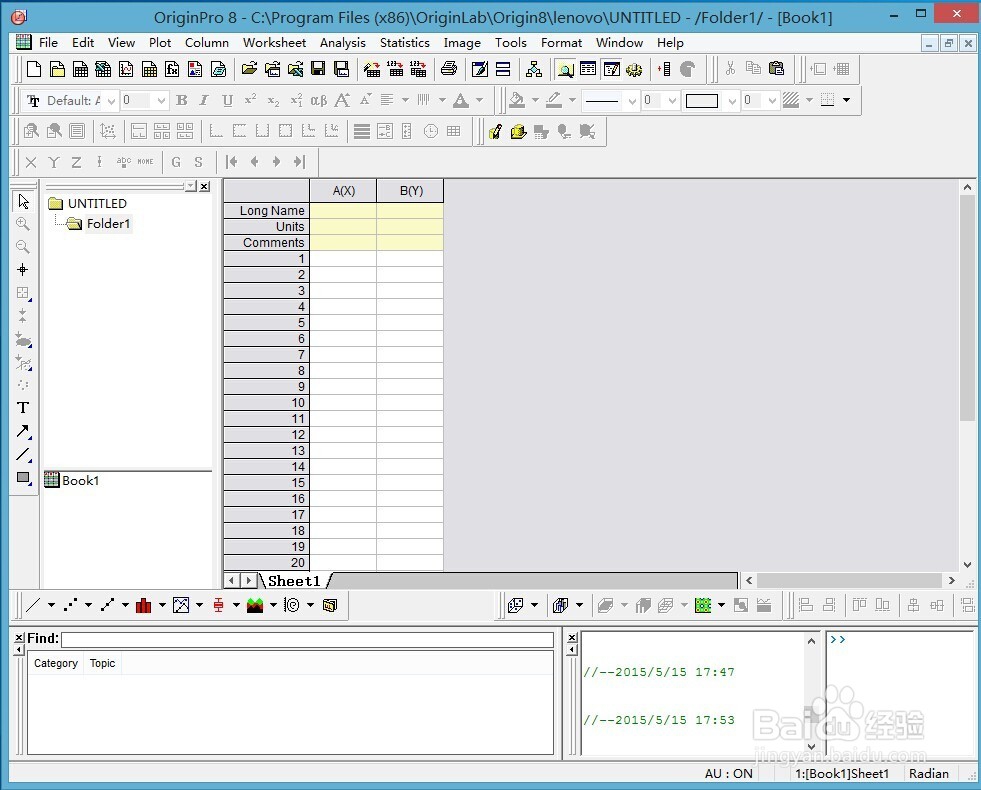
2、点击图中所圈的图标给book工作表增加列,直到满足自己所画图需要为止
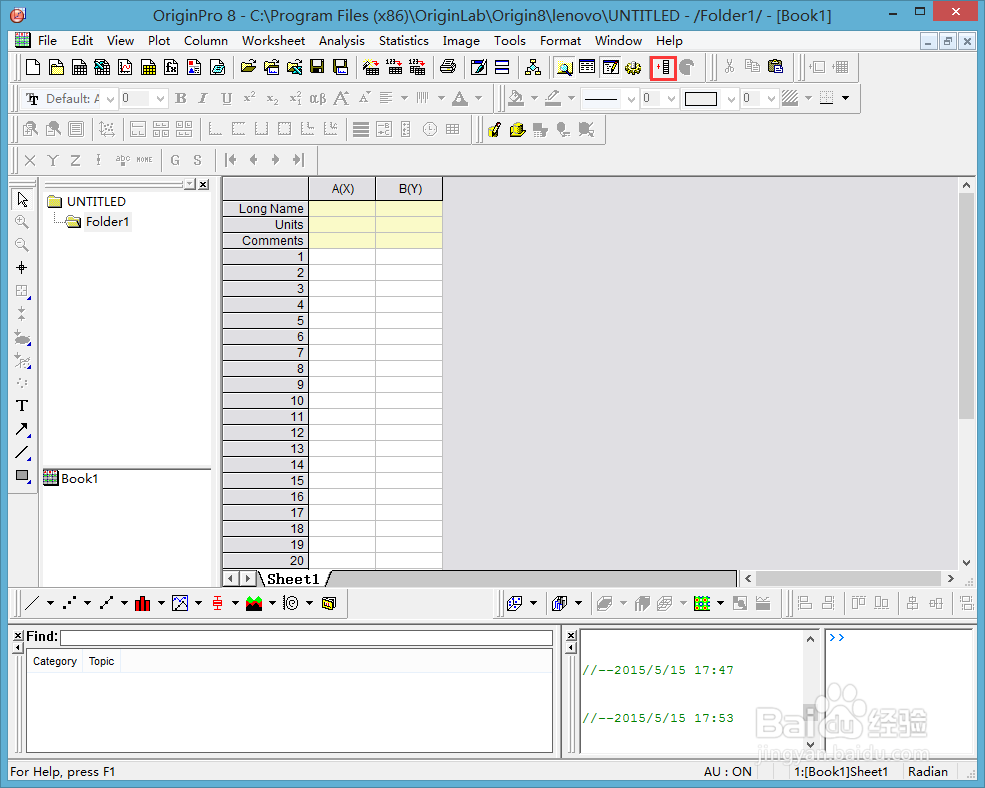
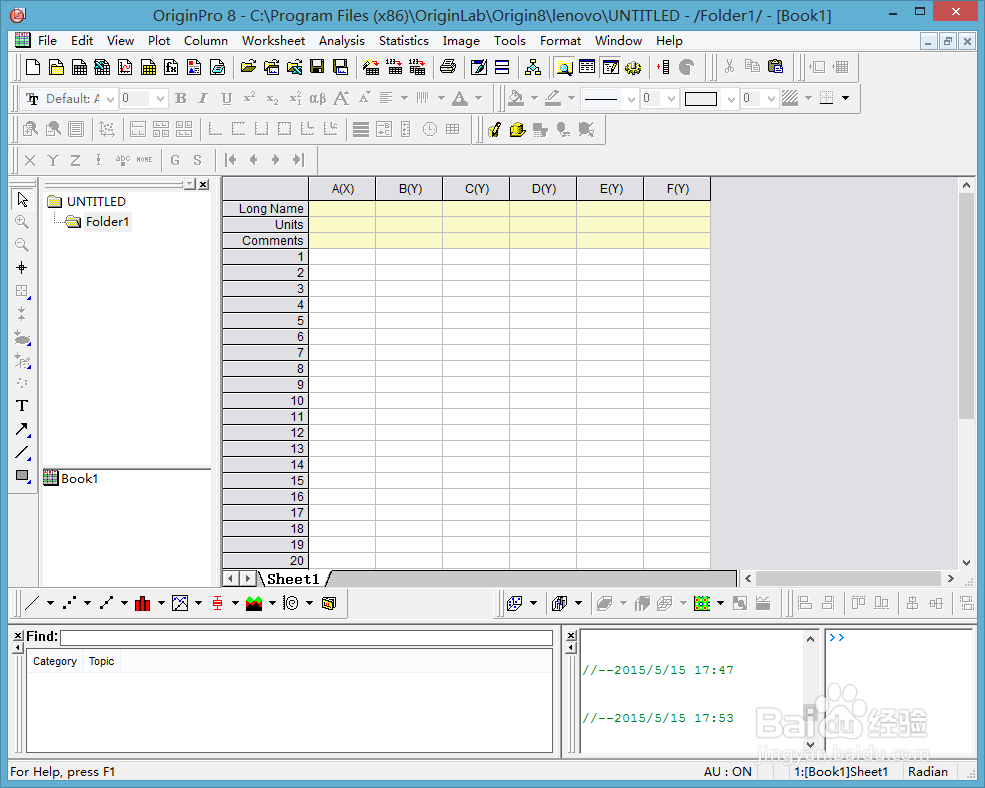
3、把每条曲线的数据输入book工作表中,如图所示,A、 B列,C、D列和E、F列分别为三条不同曲线的数据
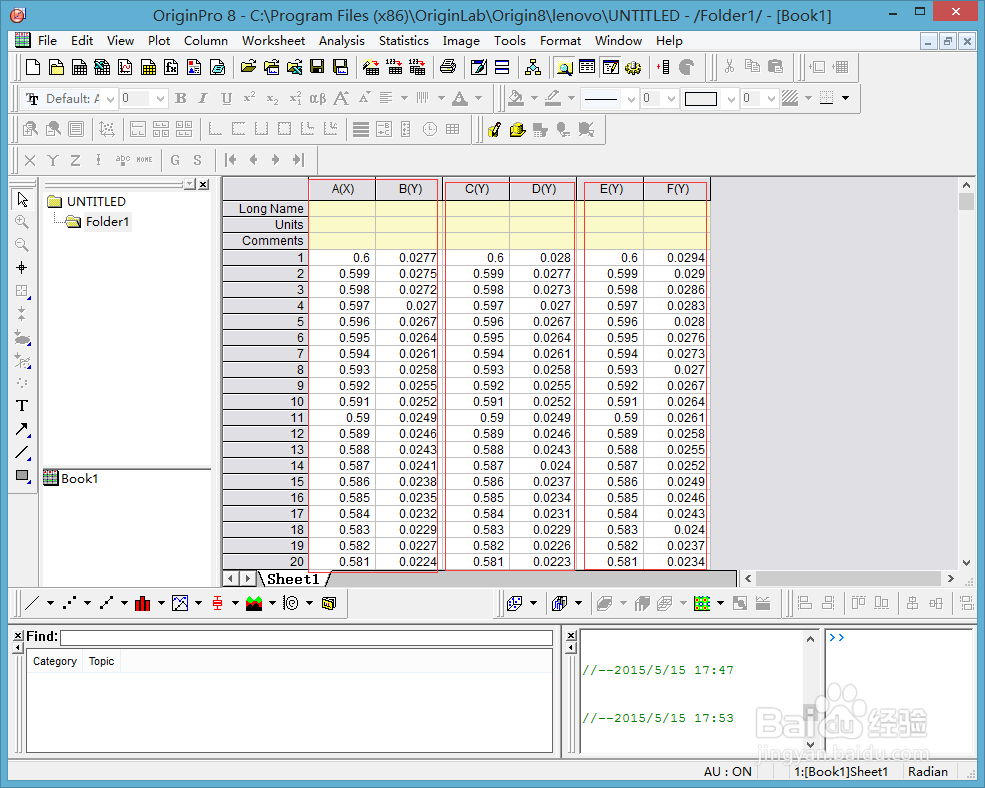
4、选中C列,然后右击,选set as下属的X,就成功将C列设为第二条曲线的X轴,类似的把第三条曲线的数据进行相同的处理,这样当每条曲线的X轴数据不一样时也不会影响作图
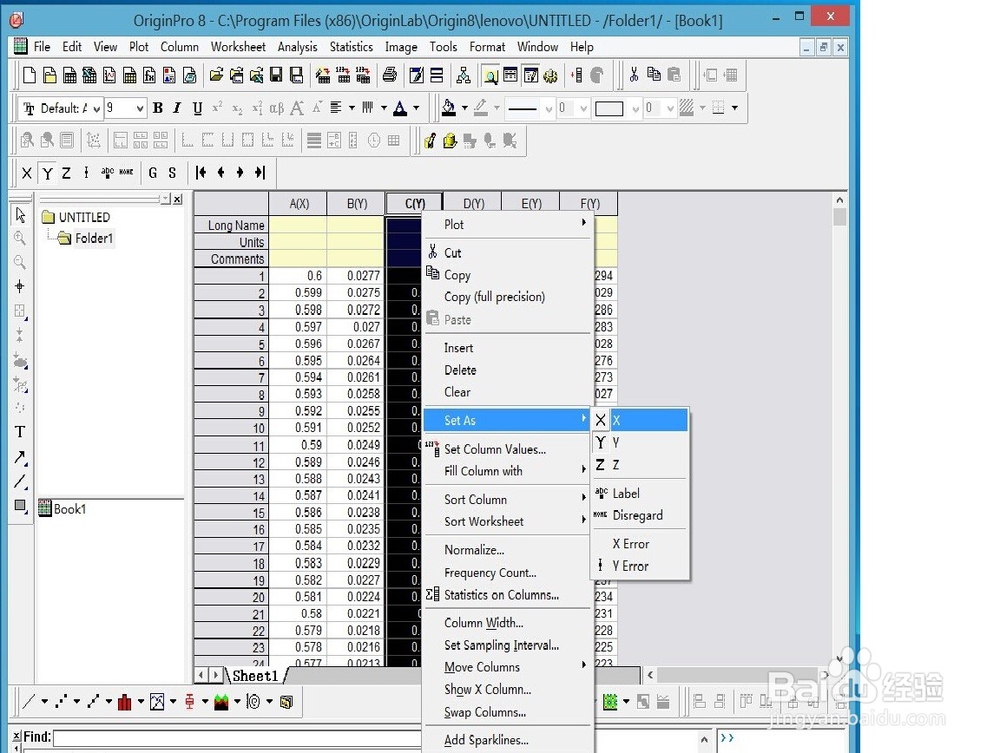
5、选中所有数据,点击左下方线条右边的小三角形,在出现的选项中选择line,这样就成功画出了三条不同数据的曲线
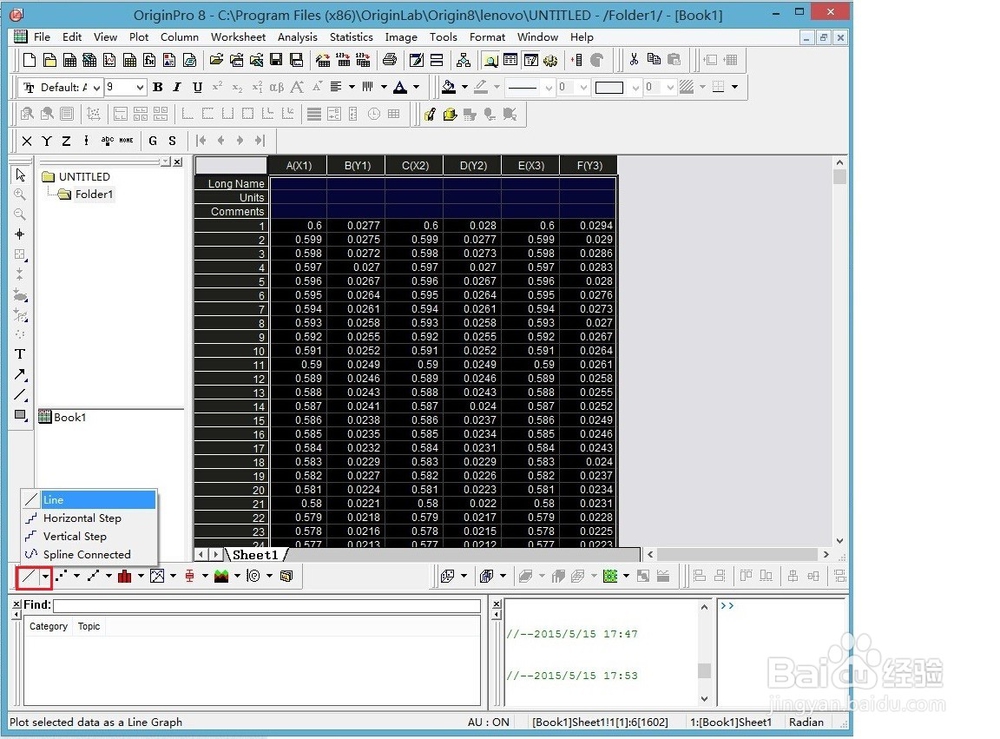
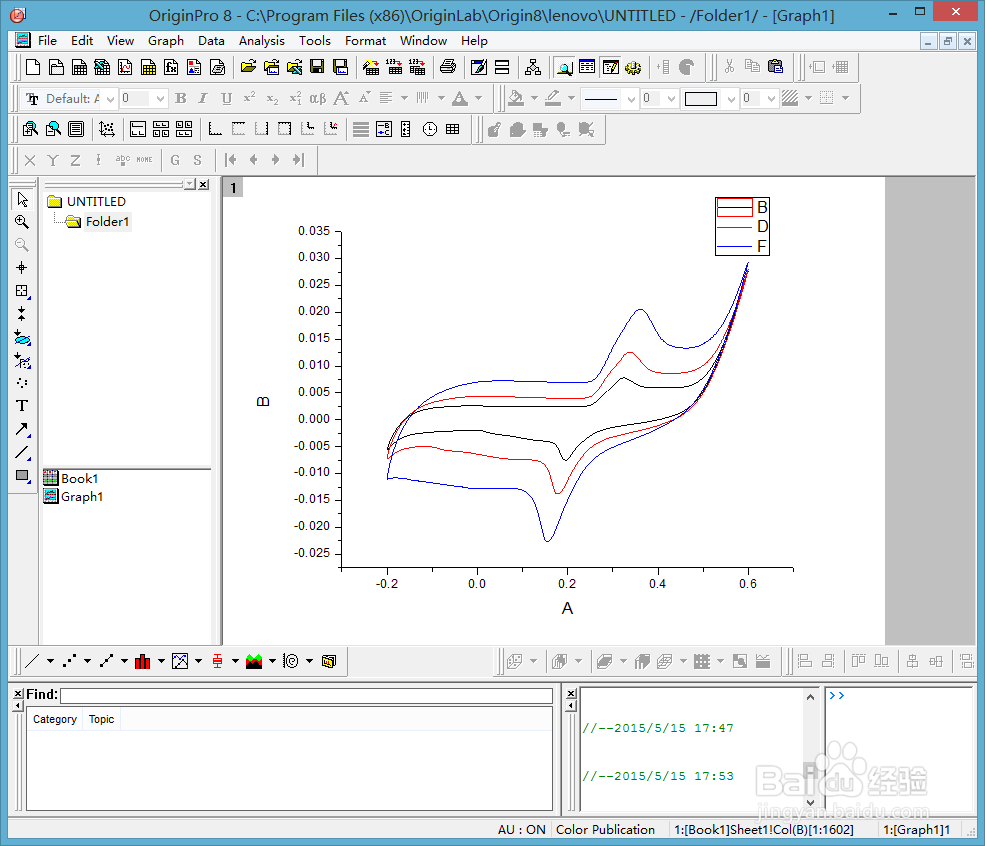
6、双击横坐标或者纵坐标,出现一个对话框,选择scale可以对横轴坐标的范围以及数据间距进行设醅呓择锗置,选择Title and Format可以对图形四个轴以及刻度进行设置
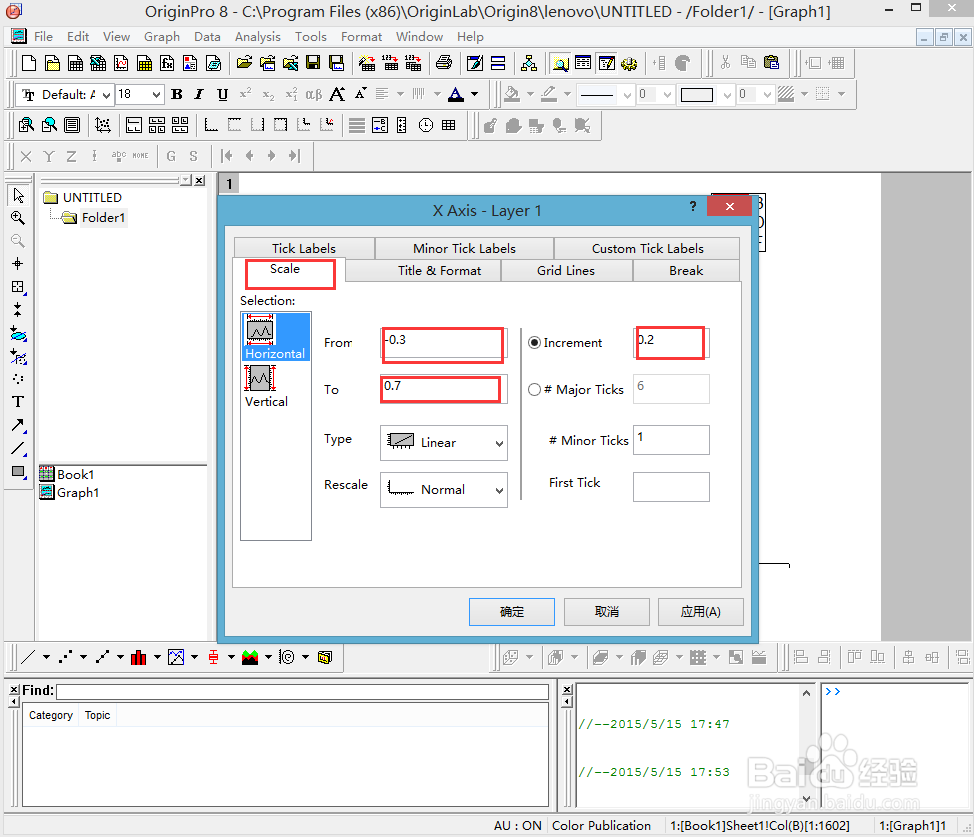
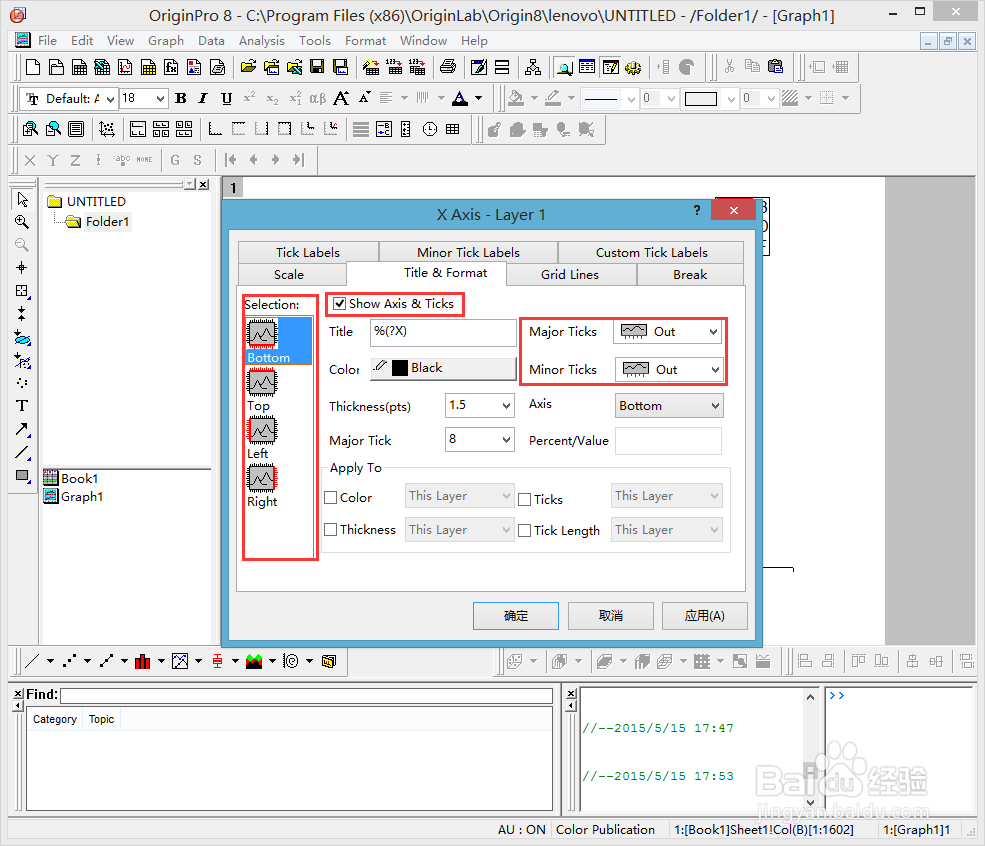

7、最后,可以点击左上角File,选择Export Graphs,在跳出的窗口中选择存储位置,点击OK就可以把所画的图以图片的格式保存到指定的位置